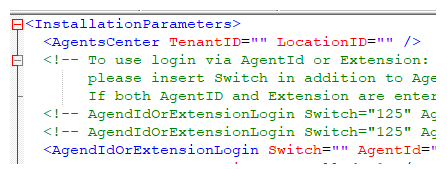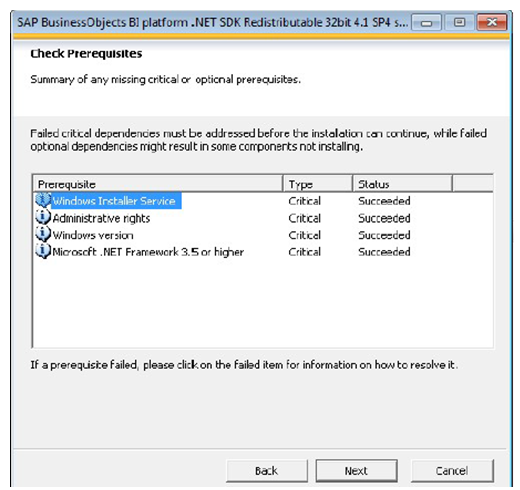Il existe plusieurs applications à utiliser avec Engage QM Integrated. ScreenAgent permet à Engage QM Integrated d'enregistrer l'activité sur les écrans des utilisateurs. Reporter Viewer permet aux utilisateurs d'exécuter et d'afficher des rapports. La lecture permet aux utilisateurs de relire les interactions enregistrées. Les agents doivent disposer de toutes les candidatures. D'autres utilisateurs de votre organisation peuvent avoir besoin de certaines applications. Par exemple, les représentants des RH peuvent avoir besoin de pouvoir lire des enregistrements. Utilisez les tâches de cette rubrique lorsque vous devez installer une application sur un petit nombre de systèmes. Si vous devez installer sur plusieurs systèmes, utilisez un montage silencieux.
Installation de ScreenAgent
Installez ScreenAgent manuellement lors de la configuration initiale de Engage QM Integrated. Vous pouvez également l'utiliser à chaque fois que vous devez installer ScreenAgent sur un petit nombre de systèmes, par exemple pour un nouvel employé. Si vous devez installer sur plusieurs systèmes, effectuez un montage silencieux ou processus automatisé.
- Télécharger le fichier NICEcreenAgent-[version].zip ou copiez-le sur le système sur lequel vous installez l'application.
- Extrayez les fichiers du fichier ZIP et accédez à l'emplacement où vous avez extrait les fichiers.
- Reproduire Setup.exe.
- Si vous êtes invité à autoriser les modifications sur ce système, cliquez sur Oui. Cliquez sur Prochainsur la page d'accueil.
- Modifiez l'emplacement d'installation si vous le souhaitez, puis cliquez sur Prochain.
- Saisissez l'adresse IP/nom d'hôte que votre CXone Account Representative vous a fourni (par exemple, engage-us2.incontact.com) et cliquez sur Ajouter.
- Cliquez sur Prochain > Installer.
- Lorsque l'installation est terminée, cliquez sur Finir.
- Redémarrez le poste de travail.
- Cliquez sur le menu Commencer et localisez Notepad ++ ou un éditeur de texte similaire. Faites un clic droit sur le nom de l'éditeur de texte que vous utilisez, cliquez sur Suite et cliquez sur Exécuter en tant qu'administrateur. Si vous y êtes invité, fournissez les informations d'identification de l'administrateur.
- Dans le programme d'édition de texte que vous venez d'ouvrir, ouvrez C:\Program Files (x86)\NICE Systems\ScreenAgent\SAInstallParams.xml.
- Localisez ID tenant=" " et tapez votre ID de tenant entre les guillemets. N'incluez pas d'espaces supplémentaires avant ou après l'ID et ne modifiez aucune autre valeur dans le fichier.
- Enregistrez et fermez le fichier, puis redémarrez le poste de travail. Si l'installation fait partie du processus de mise en œuvre, informez-en votre gestionnaire de mise en œuvre afin qu'il puisse planifier l'appel de test de connectivité.
Installer la visionneuse de rapport
Vous pouvez choisir d'installer Reporter Viewer à l'aide d'un fichier EXE ou MSI. Si vous procédez à l'installation à l'aide de MSI, vous devrez également installer la plateforme SAP Business Objects BI. Si vous effectuez l'installation à l'aide de l'EXE, les deux composants sont installés en même temps.
- Téléchargez le fichier [version] NICEReporterViewer [version].zip ou copiez-le sur le système sur lequel vous installez l'application.
- Extrayez les fichiers du fichier ZIP, puis accédez à l'emplacement où vous avez extrait les fichiers et exécutez soit ReporterViewer.exe ou ReporterViewer.msi pour démarrer le processus d'installation.
- Si vous êtes invité à autoriser les modifications sur ce système, cliquez sur Oui. Cliquez sur Prochain sur la page d'accueil.
- Modifiez l'emplacement d'installation si vous le souhaitez, puis cliquez sur Prochain. Si vous effectuez l'installation à partir du MSI, notez l'emplacement d'installation, car vous en aurez besoin lors de l'installation de SAP BusinessObjects.
- Si vous le souhaitez, modifiez le dossier du menu Démarrer dans lequel le raccourci sera ajouté, puis cliquez sur Prochain.
- Vérifiez les paramètres d'installation et cliquez surInstaller.
- Lorsque l'installation est terminée, cliquez sur Finir. Si vous avez effectué l'installation à l'aide de MSI, passez à la tâche suivante pour installer la plateforme SAP BusinessObjects BI. Si vous avez effectué l'installation à l'aide de l'EXE, vous avez terminé l'installation de Reporter Viewer.
Installer la plateforme SAP BusinessObjects BI
- À l'aide de l'Explorateur Windows, accédez à l'emplacement où vous avez installé Reporter Viewer. L'emplacement par défaut est C:\ProgramFiles (x86)\NICE Systems/Reporter Viewer/32bitCA/32bit.
- Reproduire setup.exepour lancer l'installation.
- Sélectionnez la langue d'installation et cliquez sur OK.
-
Vérifiez que toutes les conditions préalables répertoriées sur la page Vérifier les conditions préalables. Si l'une des conditions préalables n'est pas remplie, quittez le programme d'installation et corrigez le problème, puis répétez cette tâche. Cliquez sur Prochain.
- Continuez à cliquer sur Prochain dans les pages de l'assistant d'installation jusqu'à ce que l'installation commence.
- Lorsque l'installation est terminée, cliquez sur Finir.
Installer la lecture NICE
Installez le lecteur NICE Playback pour tout utilisateur de votre organisation qui a besoin de lire des appels occasionnellement, même s'il ne s'agit pas d'un agent, tel que des représentants des ressources humaines ou des cadres supérieurs. Si vous installez pour plusieurs utilisateurs, vous pouvez automatiser l'installation.
Le fichier NICEPlayback [version].zip contient deux programmes d'installation, NICE Player Codec Pack.msi et NICEPlayback [version].zip. Lorsque vous installez sur un poste de travail d'agent, vous devez uniquement installer le pack de codecs NICE Player, mais si vous effectuez l'installation sur le système d'un utilisateur qui n'est pas un agent, vous devez également installer le lecteur NICE.
- Télécharger ou copier le fichier [version] NICEPlayback [version].zip sur le système où vous devez installer et extraire son contenu.
- Double-cliquez su' NICE Player Codec Pack.msi pour lancer le programme d'installation. Si vous êtes invité à autoriser les modifications sur ce système, cliquez sur Oui puis cliquez sur Prochain.
- Modifiez l'emplacement de l'installation si vous le souhaitez, puis cliquez sur Prochain.
- Cliquez sur Prochain pour lancer l'installation.
- Lorsque l'installation est terminée, cliquez sur proche.
- Si vous effectuez l'installation sur un poste de travail d'agent, fermez et redémarrez le navigateur et toutes les applications Engage. Vous avez terminé l'installation et vous n'avez pas besoin d'effectuer les étapes restantes.
- Si vous installez le lecteur NICE Playback sur le poste de travail d'un utilisateur qui n'est pas un agent, retournez à l'emplacement où vous avez extrait le fichier [version] NICEPlayback [version].zip et double-cliquez sur le dossier NICE Player.msi.
- Si vous êtes invité à autoriser les modifications sur ce système, cliquez sur Oui. Cliquez sur Prochain.
- Si vous avez modifié l'emplacement du NICE Player Codec Pack, modifiez l'emplacement d'installation du NICE Player pour qu'il corresponde, puis cliquez surProchain.
- Cliquez sur Prochain pour lancer l'installation.
- Lorsque l'installation est terminée, cliquez sur proche.